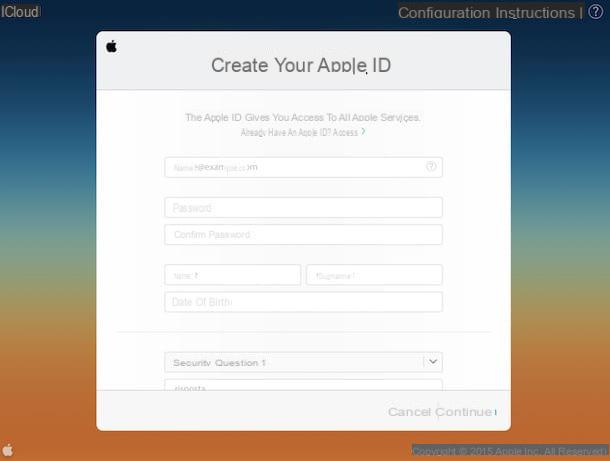Crear alias

Como regla general, esto no es posible crear varias cuentas de Instagram con el mismo correo electrónico, ya que tal posibilidad podría causar eventos inesperados de varios tipos durante las operaciones que hacen que el uso del buzón de correo electrónico sea esencial (por ejemplo, restablecer la contraseña).
Sin embargo, es posible eludir esta limitación utilizando una función proporcionada por varios proveedores de correo electrónico: gli alias. Un alias, de hecho, no es más que una segunda dirección de correo electrónico, estructuralmente diferente de la primera, que sin embargo comparte todo el buzón con esta última: la carpeta de mensajes entrantes, mensajes salientes, borradores, mensajes enviados, etc.
Además, la creación de un alias no requiere la apertura de una segunda cuenta de correo electrónico, ya que también comparte los datos de acceso con el perfil principal. En resumen: es un verdadero "segundo nombre" de la misma dirección de correo electrónico.
Tomemos un ejemplo práctico: imaginemos, por ejemplo, que mi buzón de correo principal es @ iohounamail.com y que decido crear un alias, como [email protected]; aunque, aparentemente, las dos direcciones son diferentes, los mensajes destinados a [email protected] terminarán en el mismo buzón que utiliza @ iohounamail.com.
Además, si quería enviar un mensaje nuevo, podía elegir si usar una u otra dirección de correo electrónico de forma indiscriminada, mientras gestionaba todo desde el mismo buzón. La técnica de aliasing se introdujo principalmente para filtrar el spam y distinguir entre los distintos destinatarios / remitentes de mensajes (trabajo, familia, pasatiempos, etc.), pero se puede utilizar de forma eficaz para crear múltiples perfiles, incluidos los sociales, pertenecientes al mismo. casilla de correo electrónico.
Ahora que comprende el concepto de alias, es hora de actuar y comprender, en la práctica, cómo crearlos a través de algunos de los servicios de correo electrónico más populares: Gmail (Google), Outlook (Microsoft) e iCloud (Apple).
Alias en Gmail
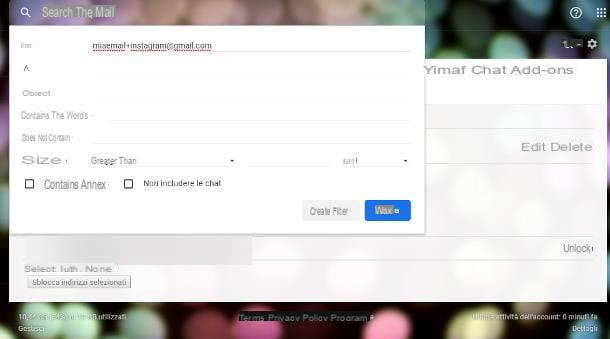
En cuanto al correo electrónico de Google, gmail, no es necesario crear manualmente un alias, ya que se puede definir "sobre la marcha" en uso. En la práctica, un alias de Gmail no es más que una "derivación" de la dirección de correo electrónico principal, obtenida agregando al nombre de usuario de esta última (la parte que precede al signo arroba) el símbolo + y otro fragmento de texto.
Si, por ejemplo, su dirección de correo electrónico de Gmail era [email protected], podría crear alias del tipo [email protected]o [email protected] etcétera. Para utilizarlos, solo tienes que introducirlos como direcciones de correo electrónico al darte de alta en el servicio de tu interés (en este caso, Instagram).
Gmail no tiene límites en la creación de alias: puedes crear y usar tantos como quieras. Personalmente, sin embargo, le recomiendo que cambie su buzón de correo para que los mensajes de los distintos alias se marquen con etiquetas diferentes.
Hacerlo es realmente simple: en primer lugar, conectado al sitio web de Gmail desde cualquier navegador de computadora, inicie sesión en su cuenta, si es necesario, haga clic en el botón con la forma de rueda de engranaje ubicado en la parte superior de la bandeja de entrada y elija el elemento ajustes, del menú que se le propone.
En este punto, seleccione la pestaña Filtros y direcciones bloqueadas (arriba), haga clic en el enlace Crea un filtro nuevo e ingrese el alias de correo electrónico de su interés en el campo A adjunto al formulario que se le propone.
A continuación, haga clic en el botón Crear filtro, coloque la marca de verificación junto al elemento Aplicar la etiqueta y usa el menú desplegable Elegir etiqueta ... para seleccionar la etiqueta que se aplicará a los mensajes destinados al alias. Si es necesario, puede crear una nueva etiqueta haciendo clic en el elemento Nueva etiqueta ... adjunto al menú que se le propone.
Cuando haya terminado, haga clic en el botón Crear filtro para aplicar los cambios: a partir de ahora, los mensajes destinados al alias serán marcados con la etiqueta previamente especificada. Para ver las etiquetas creadas, puede utilizar la sección Más de Gmail Web (a la izquierda) o el menú principal de la aplicación Gmail para Android e iOS (accesible tocando el botón ☰ ubicado en la parte superior izquierda).
Alias en Outlook
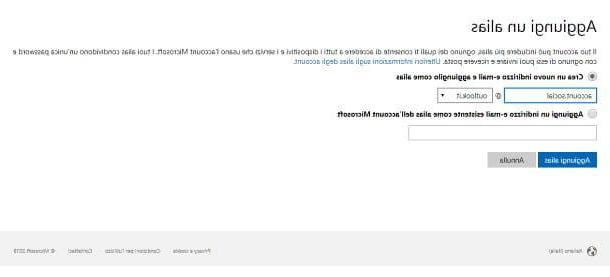
Para Outlook, las cosas son ligeramente diferentes: a diferencia de lo que vimos con Gmail, los alias deben definirse antes de que puedan usarse. Para poder hacer esto, conéctese a esta página web usando un navegador de computadora e inicie sesión en su cuenta si es necesario.
Una vez que el sitio esté completamente cargado, coloque la marca de verificación junto al elemento Cree una nueva dirección de correo electrónico y agréguela como un alias, Escribe eldireccion postal electrónica que desea utilizar como alias en el campo correspondiente, seleccione el dominio (p. ej. outlook.com o outlook.com) en el menú desplegable inmediatamente adyacente y haga clic en el botón Agregar alias.
También en este caso, mi consejo personal es crear un filtro que pueda "secuestrar" mensajes de correo electrónico en una carpeta específica: conéctese, por lo tanto, a esta página de Outlook, ingrese sus datos de inicio de sesión, si es necesario, luego haga clic en el botón Agregar nueva regla ubicado en la siguiente pantalla.
Una vez hecho esto, ingrese un nombre para asignar al filtro, establece el menú desplegable Agregar una condición en el artículo "UN" e ingrese la dirección del alias creado anteriormente en el cuadro de texto al lado.
Finalmente, elige la voz Mover a en el menú desplegable Elige una acción y use el menú desplegable junto a él para elegir la carpeta en la que mover los mensajes recibidos en el alias (también puede crear uno nuevo eligiendo el elemento apropiado). Cuando haya terminado, haga clic en el botón Ahorrar ubicado en la parte superior.
Alias en iCloud
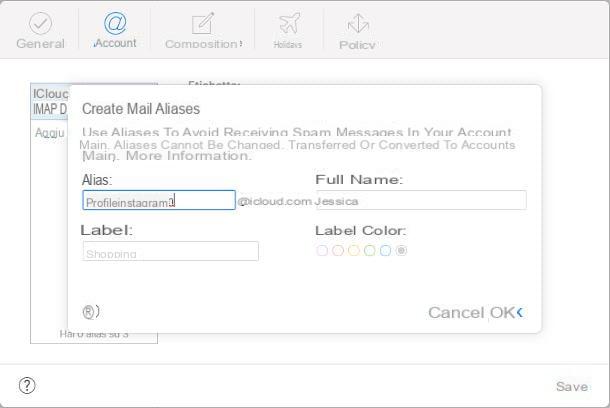
Los pasos necesarios para crear un alias en iCloud son bastante similares a los que se ven para Outlook: para empezar, conéctese al buzón de iCloud usando un navegador de computadora y, después de iniciar sesión, haga clic en el botón en forma de Dengranaje, abajo a la izquierda, y luego en la pestaña Cuenta, adjunta a la pantalla que se le propone.
Luego haga clic en la entrada Agregar un alias ..., especifique la dirección de correo para asignar al alias en el campo de texto alias, especifique unetichetta (p.ej. Instagram) y el color respectivo usando los campos apropiados y haga clic en el botón OK, para finalizar y crear el alias, al que puede acceder seleccionando la etiqueta previamente especificada en el buzón de correo electrónico.
iCloud, en el momento de escribir este artículo, le permite crear un máximo de 3 alias por cuenta.
Cómo crear varias cuentas de Instagram con el mismo correo electrónico
Una vez que haya terminado de crear los alias para usar con el propósito, es hora de actuar y averiguar cómo crear varias cuentas de instagram con el mismo correo electrónico usando este "truco".
En la práctica, todo se reduce a crear uno o más perfiles utilizando el procedimiento clásico proporcionado por Instagram, indicando la dirección de correo electrónico principal en la primera cuenta (si ya tiene un perfil asociado, puede omitir este paso), y los alias de correo creados ad-hoc en los siguientes: a continuación lo explicaré todo en detalle.
teléfono
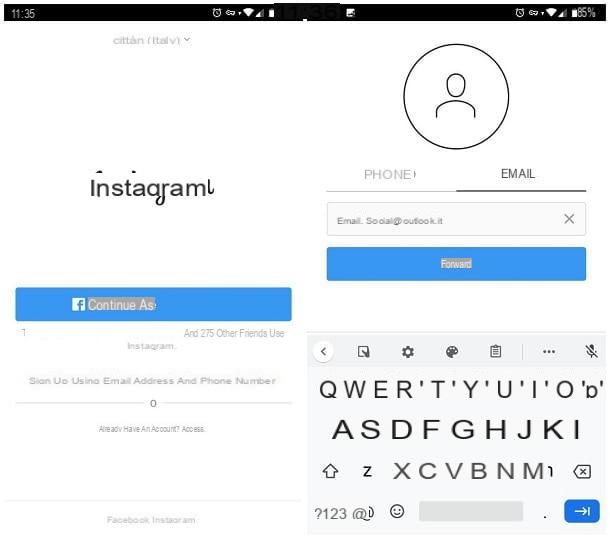
Si es su intención crear dos o más cuentas de Instagram con el mismo correo electrónico a través de su teléfono inteligente, descargue la aplicación oficial de la red social para Android o iOS, iníciela y, si aún no tiene un perfil de Instagram emparejado con el correo electrónico principal , toca la voz Subcribir ubicado en la parte inferior de la pantalla de bienvenida.
Ahora puede continuar con la creación de la primera cuenta: para hacerlo, toque la opción Regístrese por teléfono o correo electrónico, vaya al formulario relativo aemail, Escribe eldirección postal principal en el campo correspondiente y toque el botón adelante.
A continuación, ingrese el suyo nombre e apellido, especifique uno la contraseña asociarse con la cuenta y elegir si sincronizar contactos usando los elementos apropiados ubicados en la parte inferior de la pantalla; ahora, si le gusta el nombre de usuario que le asignó el servicio, toque el botón adelante, de lo contrario, toca el artículo Cambiar su nombre de usuario e ingresa el que más te convenga.
Ya casi llegamos: especifique si desea conectar o no su perfil de Instagram a Facebook, presionando el botón Conectarse a Facebook, o si evitar este paso presionando el botón Salta e indica si busca tus contactos gente nueva a la que seguir. Finalmente, especifique si agregar una foto al perfil y, cuando haya terminado, presione los botones Ahorrar e final, para completar la creación de la nueva cuenta.
Ahora, si desea proceder de inmediato con la creación de la nueva cuenta de Instagram asociada al mismo correo electrónico, utilizando el alias creado anteriormente, o para agregar este último a un perfil existente, toque el icono en forma de omino (o en su avatar) ubicado en la parte inferior derecha, presione el botón ☰ ubicado en la parte superior (siempre a la derecha) y toque el elemento ajustes residente en la parte inferior del panel que se le propone.
En este punto, toque el elemento Agregar cuenta (o la voz Salir, desea cerrar la sesión y usar solo la nueva cuenta que va a crear) y, cuando llegue a la siguiente pantalla de la aplicación, toque el elemento Subcribir ubicado en la parte inferior. Una vez hecho esto, siga los mismos pasos que se han visto anteriormente para crear el segundo perfil de Instagram, teniendo cuidado de indicar, en lugar del correo electrónico principal, elalias secundaria que creó anteriormente.
Para obtener más información sobre el procedimiento de registro de Instagram, te sugiero que eches un vistazo a la guía que he dedicado íntegramente a este tema.
Computadora
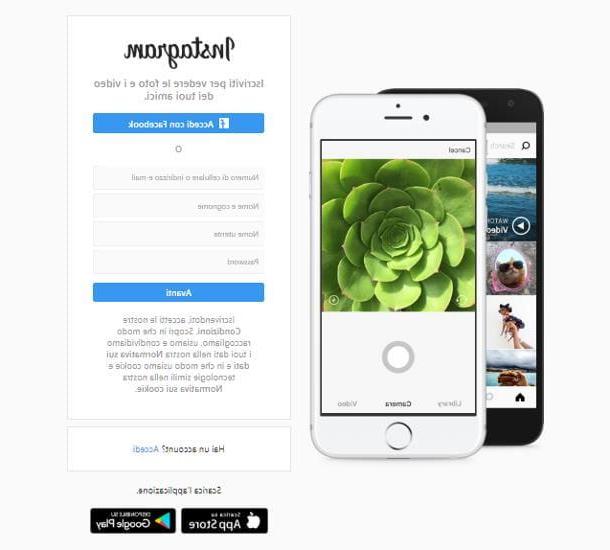
Si esa es tu intencion crear varias cuentas de Instagram usando el mismo correo electrónico a través del ordenador y aún no tienes una cuenta asociada al correo principal, conectado a la página de inicio de la red social y rellena el formulario que se te propone con los datos solicitados: dirección de correo electrónico (el principal), tuyo nombre y apellido, un nombre de usuario de tu elección, uno la contraseña para acceder al perfil y, cuando haya terminado, haga clic en el botón adelante.
A continuación, especifique si tiene 18 años o más o menos de 18 años colocando la marca de verificación junto al elemento correspondiente y haciendo clic en el botón nuevamente adelante para completar la creación del perfil, que está inmediatamente activo.
Usando la pantalla propuesta más adelante, puede elegir las personas a seguir; si, por el contrario, desea personalizar su perfil, haga clic enomino ubicado en la parte superior derecha, luego en el botón Edite su perfil y use los campos y entradas que se le proponen para personalizar su página personal (puede agregar una imagen de perfil, cambiar su nombre de usuario, sitio web, biografía, etc.). Cuando haya terminado, haga clic en el botón Enviar ubicado en la parte inferior de la página para confirmar los cambios realizados.
Ahora, para proceder con la creación de la segunda cuenta, debes desconectarte de la que acabas de configurar: para ello, haz clic en elomino situado en la parte superior derecha, luego en el botón en forma deengranaje ubicado cerca de su nombre de usuario y, para desconectarse del perfil actualmente en uso, presione el botón Salir adjunto al menú que se le propone.
En este punto, solo debes crear el nuevo perfil siguiendo los mismos pasos vistos hace un rato, cuidando de usar el alias creado ad-hoc para el perfil adicional de Instagram.
Si está utilizando Windows 10, también puede registrarse en Instagram a través de la aplicación de red social oficial disponible en Microsoft Store. Después de descargarlo e instalarlo, inícielo desde menú Inicio (el icono en forma de banderín en la esquina inferior izquierda de la pantalla), haga clic en el elemento Regístrese por teléfono o correo electrónico y siga el mismo procedimiento de registro válido para teléfonos inteligentes.
Una vez que haya terminado de crear su primer perfil, haga clic en el botón con la forma de omino ubicado en la parte inferior derecha, luego en el botón en forma deengranaje ubicado en la siguiente pantalla, haga clic en la entrada Agregar cuenta ubicado en la barra de navegación izquierda (si, por otro lado, desea cerrar la sesión y usar solo la nueva cuenta que va a crear, presione el elemento Salir).
Una vez en la siguiente pantalla de la aplicación, haga clic en el elemento Subcribir ubicado en la parte inferior y cree una segunda cuenta utilizando el mismo procedimiento visto anteriormente, teniendo cuidado de usar el alias de correo electrónico en lugar de la dirección de correo electrónico principal.
Cómo usar varias cuentas de Instagram al mismo tiempo
Déjame adivinar: ahora que finalmente has logrado crear múltiples perfiles de Instagram que, de alguna manera, hacen referencia al mismo buzón, ¿te gustaría poder administrarlos a la vez, sin tener que salir y volver en cada ¿tiempo? Entonces esta es la sección que más te conviene: en los siguientes párrafos te muestro cómo lograr este resultado tanto en un teléfono inteligente como en una computadora.
teléfono
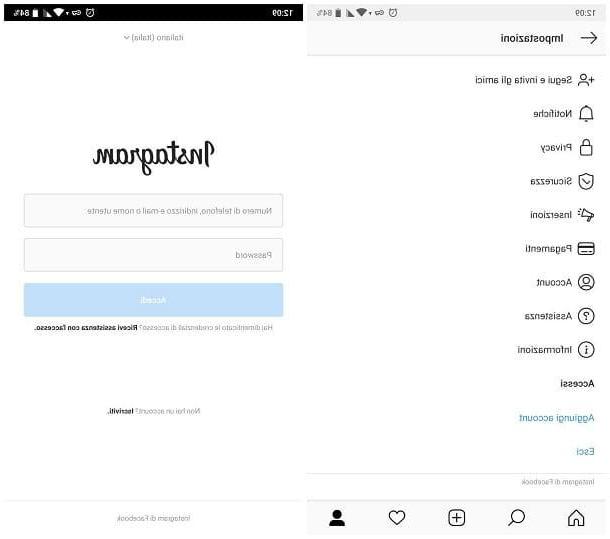
Al momento de escribir esta guía, la aplicación de Instagram para Android e iOS le permite administrar hasta 6 cuentas diferentes al mismo tiempo. Para poder agregar una nueva cuenta para administrar, debe seguir el mismo procedimiento que expliqué anteriormente: inicie, por lo tanto, la aplicación de la red social, toque el icono en forma de omino (abajo a la derecha) para acceder al perfil configurado actualmente y tocar los botones ☰ e ajustes para ver las opciones de gestión del mismo.
En este punto, toque el elemento Agregar cuenta anexo a la sección Accesos y, utilizando el formulario que se le propone, inicie sesión en la segunda cuenta de Instagram creada anteriormente. Para cambiar rápidamente entre cuentas, toque elomino ubicado en la parte inferior derecha, toca el nombre del perfil actualmente conectado (ubicado en la parte superior izquierda) y seleccione la cuenta que desea usar en el panel que se le propone.
Computadora
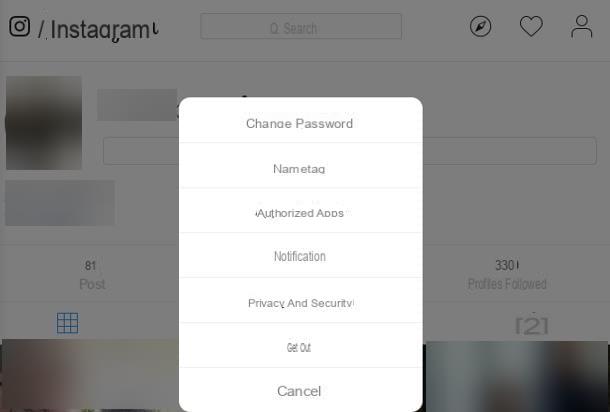
Si tiene la intención de administrar varias cuentas de Instagram juntas a través de la aplicación oficial para Windows 10, entonces sepa que se aplica el mismo discurso ya visto anteriormente: si es necesario, puede configurar hasta 6 cuentas diferentes dentro de él.
Para hacer esto, inicie el programa, haga clic en elomino colocado en la parte inferior derecha y luego en el botón en forma deengranaje ubicado en la pantalla abierta más tarde.
En este punto, desplácese por la barra de navegación izquierda hasta llegar al elemento Agregar cuenta, haga clic en él e inicie sesión en el segundo perfil utilizando el formulario que se le propone. Para cambiar rápidamente entre cuentas, haga clic en elomino colocado en la parte inferior derecha, luego en el tuyo nombre de usuario ubicado en la parte superior de la pantalla de administración de perfiles y seleccione la cuenta que desea usar de la lista que se le propone.
En cuanto al uso de múltiples cuentas de Instagram a través del navegador, no creo que tenga buenas noticias para ti, ya que la interfaz web de Instagram solo usa una cuenta a la vez.
Si es su intención salir del perfil al que está conectado actualmente, vaya a la página principal de Instagram, haga clic en elomino ubicado en la parte superior derecha, luego en el icono delengranaje residente junto a su nombre de usuario y seleccione la entrada Salir en el menú que se muestra. Una vez hecho esto, puede iniciar sesión en la red social con una cuenta diferente.
Sin embargo, si es necesario, puede usar algunos pequeños trucos para controlar dos cuentas de Instagram juntas: por ejemplo, tiene la posibilidad de iniciar sesión en la red social en dos o más navegadores diferentes (por ejemplo, Google Chrome y Edge, este último ya incluido en Windows) o, nuevamente, use la navegación de incógnito para acceder temporalmente a la segunda cuenta.
Cómo crear varias cuentas de Instagram con el mismo correo electrónico